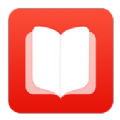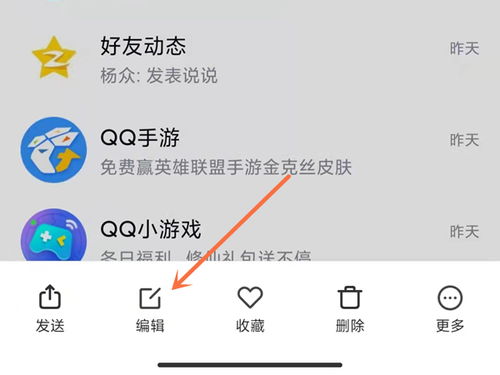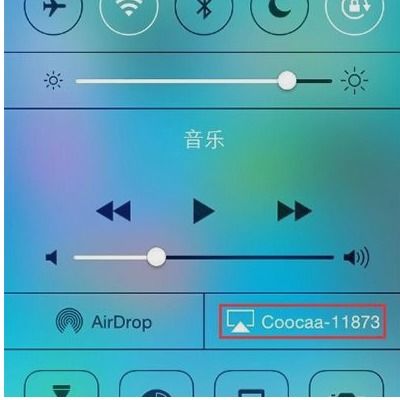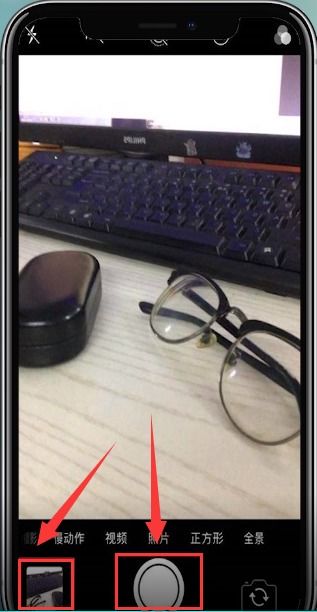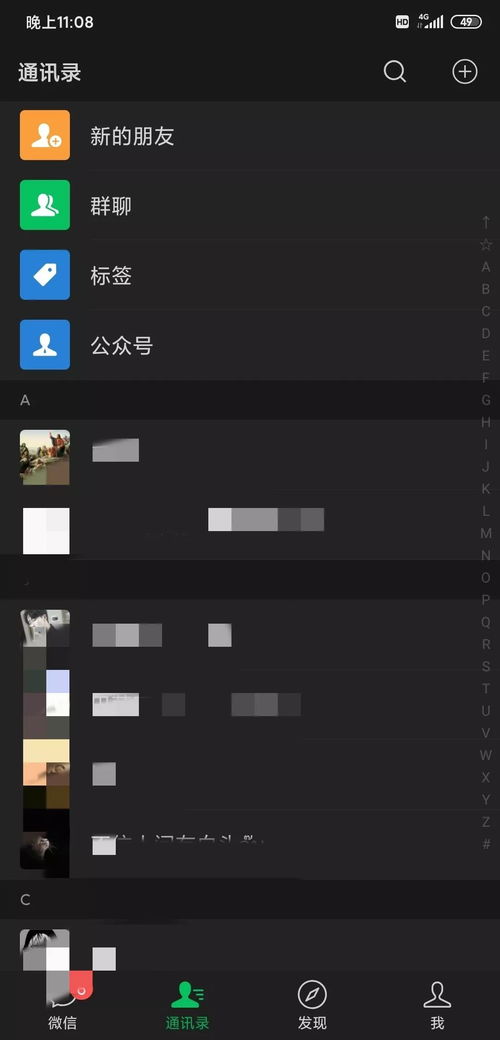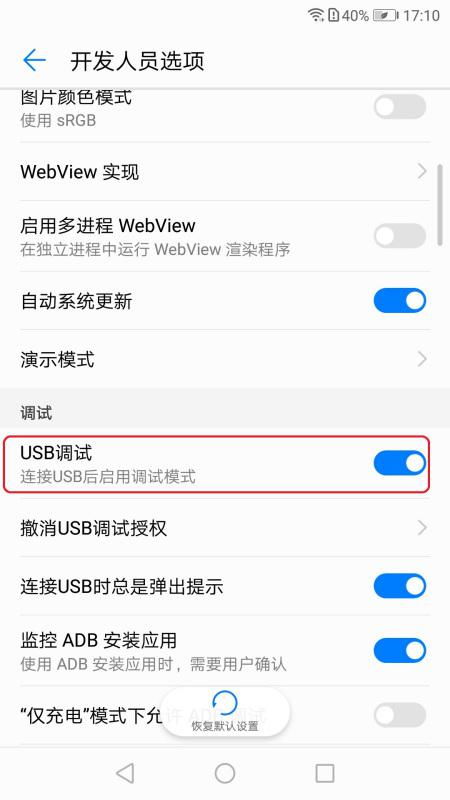安卓手机如何开启镜像模式?
安卓手机怎么开启镜像模式

在日常生活中,我们经常需要将安卓手机的内容投射到大屏幕上,例如在家中观看手机上的电影时将其投射到电视上,或者在工作会议中展示手机上的PPT。这时,镜像模式就显得尤为重要。镜像模式,也称为屏幕镜像或投屏,允许我们将安卓手机的屏幕内容实时投射到其他支持接收屏幕镜像的设备上,如电视、投影仪等。本文将详细介绍如何在安卓手机上开启镜像模式,帮助用户全面了解和操作这一功能。
一、准备工作
在使用镜像模式之前,我们需要做一些准备工作,确保操作顺利进行。
1. 设备连接:
确保你的安卓手机和需要接收镜像的设备(如电视、投影仪等)都已连接到同一Wi-Fi网络。这是实现镜像投射的基础条件,因为只有处于同一网络环境下,设备之间才能顺利通信。
2. 检查设备兼容性:
不同的安卓手机和接收设备可能会有一些细微的操作差异,因此在使用之前,建议参照设备和接收设备的说明书,了解具体的操作步骤和设置选项。
二、开启镜像模式
接下来,我们详细介绍如何在不同的安卓手机上开启镜像模式。
方法一:通过设置界面开启镜像模式
1. 打开设置界面:
在安卓手机上,打开桌面上的“设置”程序。
2. 进入设备连接选项:
在设置界面中,找到并点击“设备连接”或“连接与共享”选项。不同品牌的安卓手机可能会有不同的命名方式,但大致位置相似。
3. 找到投屏选项:
在设备连接页面中,找到并点击“投屏”或“屏幕镜像”选项。有些手机可能会将这一选项命名为“多屏互动”或“无线显示”。
4. 选择接收设备:
此时,安卓手机会自动搜索附近的接收设备,你可以在设备列表中选择你想要投射到的设备。点击选择好的接收设备后,你的安卓手机屏幕内容就会被投射到该设备上。
方法二:通过应用开启镜像模式
有些安卓手机可能自带特定的投屏应用,或者我们可以从应用商店下载第三方投屏应用来实现镜像功能。
1. 下载并安装投屏应用:
打开应用商店,搜索并下载适用于你手机型号的投屏应用,如“乐播投屏”、“极速投屏”等。
2. 打开投屏应用:
安装完成后,打开投屏应用,并根据应用的提示进行设置。
3. 连接接收设备:
在投屏应用中,选择你想要投射到的设备,并按照应用的提示完成连接操作。
4. 开始投屏:
连接成功后,你就可以在接收设备上看到安卓手机的屏幕内容了。
方法三:使用第三方软件(如金舟投屏)
金舟投屏是一款支持跨平台投屏的软件,可以在电脑、电视等设备上使用。
1. 电脑运行金舟投屏:
在电脑上安装并运行金舟投屏软件,弹出首页面。
2. 手机使用金舟投屏App:
在手机上下载并安装金舟投屏App,打开App后,使用扫码功能扫描电脑上的二维码进行连接。
3. 开始投屏:
连接成功后,手机获得相应的权限,你就可以在电脑屏幕上看到手机投屏页面了。
三、常见问题及解决方案
在使用镜像模式的过程中,我们可能会遇到一些常见问题,以下是一些解决方案:
1. 无法找到接收设备:
首先检查你的手机和接收设备是否都已经连接到同一Wi-Fi网络,并确保网络信号良好。
如果仍然无法找到设备,可以尝试重启你的手机和接收设备,或者更新设备的系统和应用。
2. 投射画面卡顿或延迟:
这可能是由于网络信号不稳定或设备性能不足导致的。你可以尝试调整网络设置,优化网络信号,或者关闭一些不必要的应用以减轻设备负担。
3. 投射画面不清晰:
这可能是由于接收设备的分辨率或显示设置导致的。你可以尝试调整接收设备的分辨率和显示设置,以获得更好的投射效果。
四、注意事项
1. 隐私保护:
在使用镜像模式时,需要注意隐私保护。特别是在公共场合,避免将敏感信息投射到大屏幕上。
2. 网络要求:
镜像模式依赖于稳定的网络连接。因此,在使用之前,确保你的手机和接收设备都已连接到稳定且信号良好的Wi-Fi网络。
3. 兼容性:
不同的设备和应用可能会有不同的兼容性要求。在使用之前,建议参照设备和应用的说明书,了解具体的兼容性信息。
4. 设备性能:
镜像模式会对设备的性能产生一定的负担。因此,在使用之前,确保你的设备性能足够支持镜像功能。
五、总结
镜像模式是安卓手机中一个非常实用的功能,它允许我们将手机屏幕的内容实时投射到其他设备上进行展示。通过本文的介绍,我们了解了如何在安卓手机上开启镜像模式,并掌握了常见问题的解决方案和注意事项。无论是在家庭娱乐、工作会议还是学习教学中,镜像模式都能为我们带来更加便捷和高效的体验。希望本文能帮助你更好地使用这一功能,享受科技带来的便利。
- 上一篇: 转氨酶高会带来哪些危害?
- 下一篇: 初学者编织围巾步骤详细图解
-
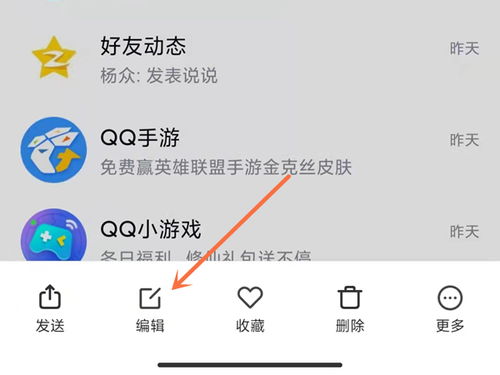 小米手机如何开启镜像模式?资讯攻略11-24
小米手机如何开启镜像模式?资讯攻略11-24 -
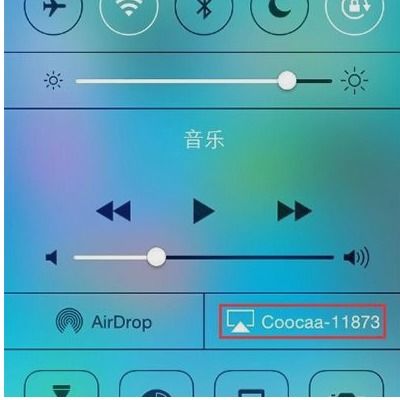 手机镜像模式一键开启,轻松享受屏幕反转乐趣!资讯攻略11-21
手机镜像模式一键开启,轻松享受屏幕反转乐趣!资讯攻略11-21 -
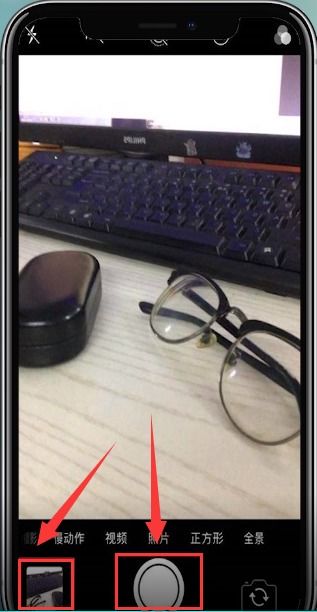 如何轻松关闭相机的镜像模式?资讯攻略11-21
如何轻松关闭相机的镜像模式?资讯攻略11-21 -
 快看点怎么开启黑色模式?资讯攻略10-30
快看点怎么开启黑色模式?资讯攻略10-30 -
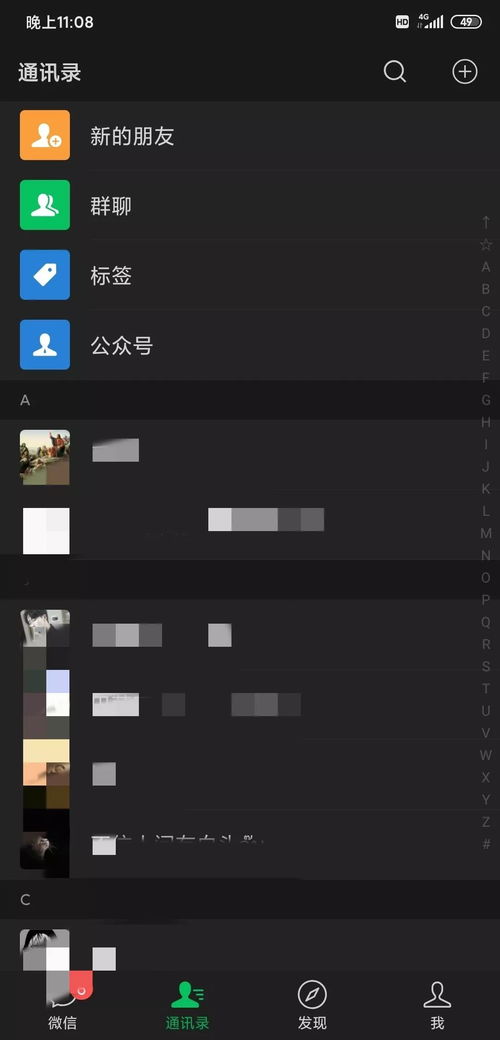 如何开启安卓微信夜间(黑暗)模式资讯攻略11-02
如何开启安卓微信夜间(黑暗)模式资讯攻略11-02 -
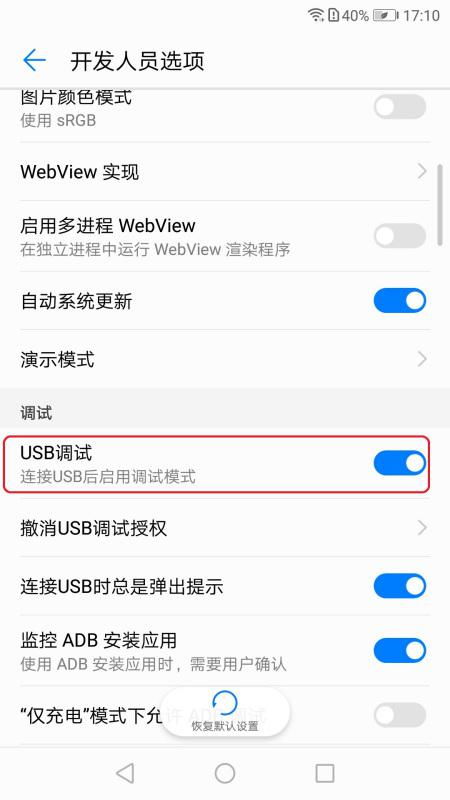 如何开启华为手机的USB调试模式?资讯攻略11-22
如何开启华为手机的USB调试模式?资讯攻略11-22